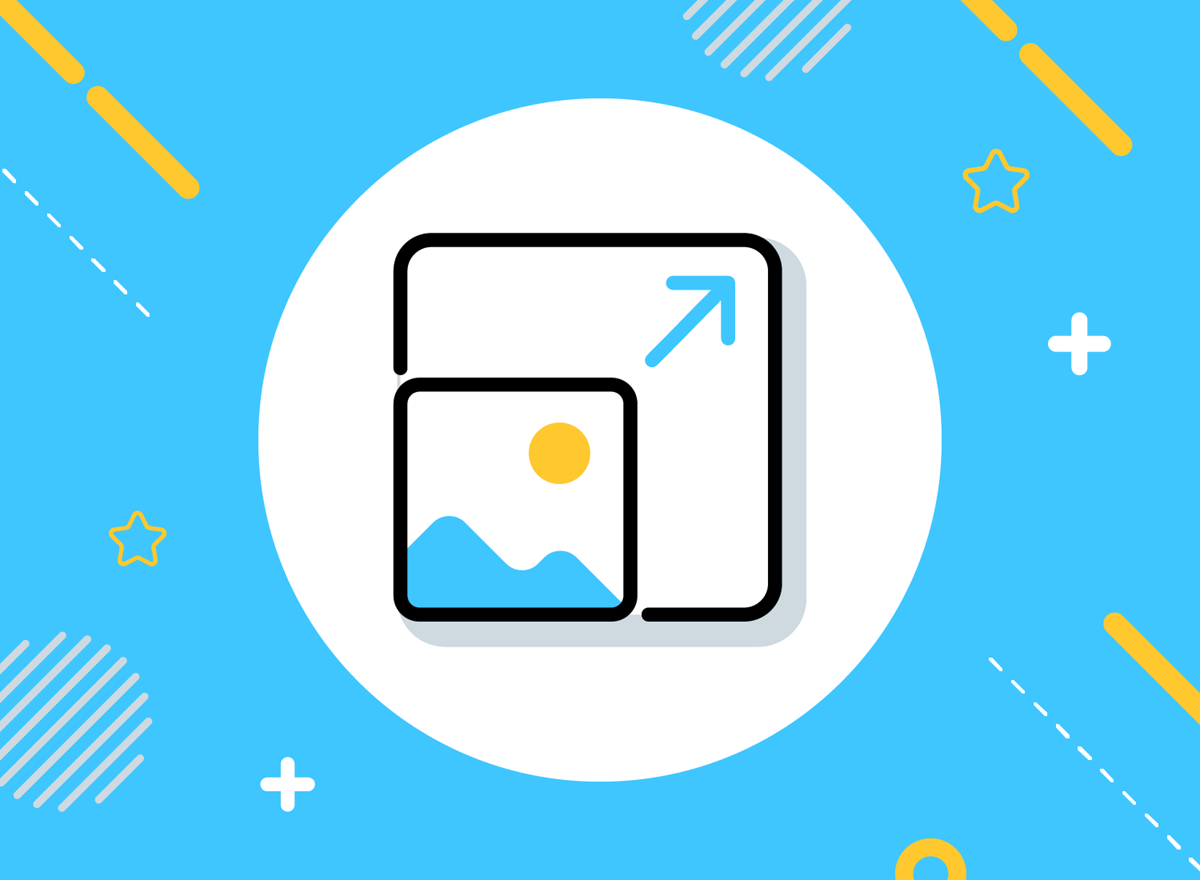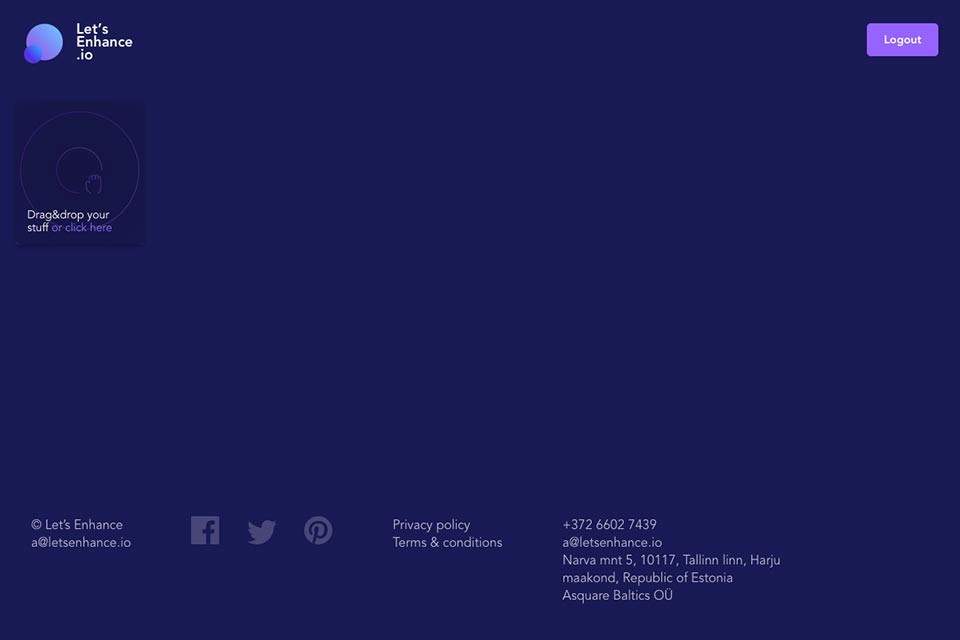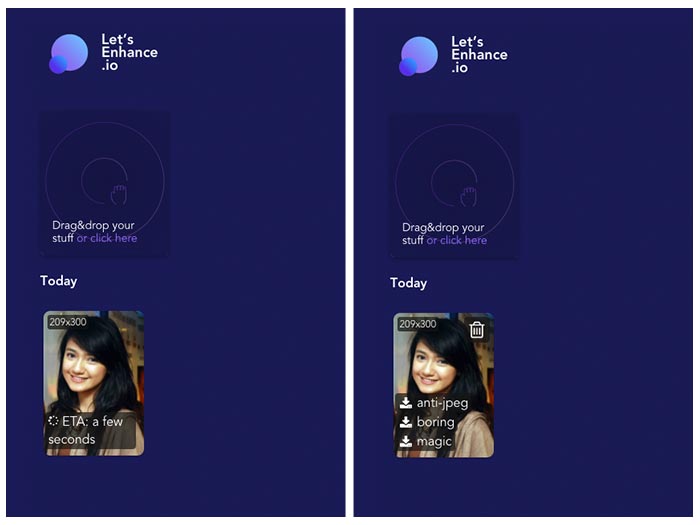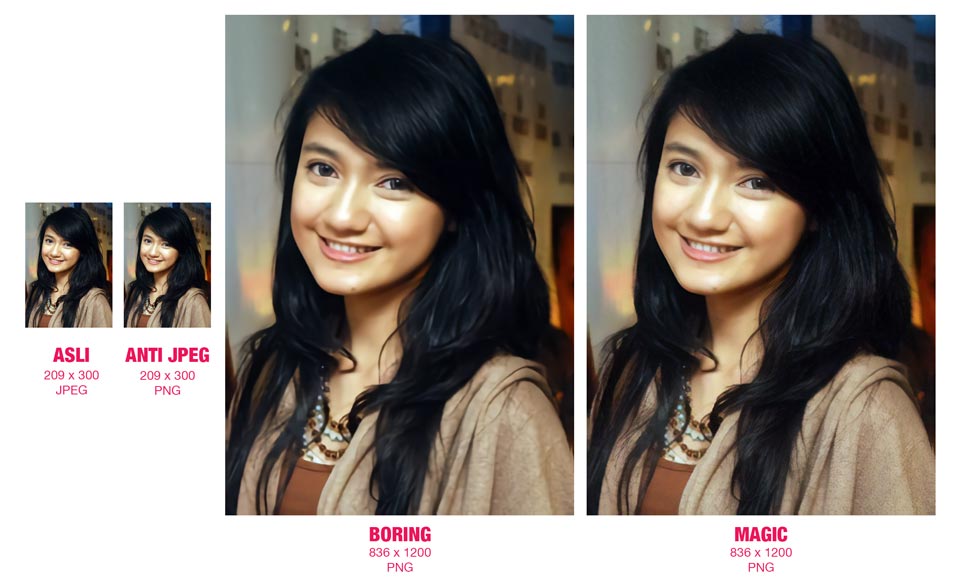Cara memperbesar ukuran foto untuk format JPG dan PNG itu sebenarnya tidak sulit. Ada beberapa tools bahkan website yang menyediakan fitur dan layanan untuk cara memperbesar ukuran foto dengan mudah dan cepat.
Namun pertanyaannya adalah, apakah semua tools tersebut bisa menjamin foto memiliki hasil yang bagus? Memang kendala dari cara memperbesar ukuran foto adalah di bagian kualitas foto. Sering kali, ketika kita memperbesar ukuran foto maka resolusi atau kualitas foto malah jadi lebih buram.
Untuk itu, artikel ini hadir dengan tujuan memberikan kamu tips dan trik untuk cara memperbesar ukuran foto tanpa mengurangi resolusinya, alias sekaligus memperbesar resolusi foto. Bagaimana caranya? Simak berbagai cara dan tips memperbesar gambar tanpa pecah berikut ini.
Kenapa Harus Memperbesar Ukuran Foto?

Ada bebera[a alasan penting kenapa kamu harus tahu cara memperbesar ukuran foto. Untuk menjawabnya, sebenarnya tidak ada alasan yang absolut, namun rata-rata alasannya adalah untuk meningkatkan kualitas visual agar lebih nyaman dipandang. Nah, kami sudah merangkum beberapa alasan kenapa kamu harus bisa dan tahu cara memperbesar ukuran foto, berikut alasannya:
- Kualitas Cetak yang Tinggi: Dalam dunia percetakan, resolusi tinggi merupakan kunci untuk mendapatkan hasil cetak yang tajam dan detail. Foto dengan ukuran yang lebih besar bisa mendapatkan hasil foto cetak yang lebih besar tanpa kehilangan kualitas, dan ini sangat bagus diterapkan untuk poster, banner, dan bahan pemasaran lainnya.
- Tampilan Web yang Profesional: Untuk website, gambar berkualitas tinggi dapat meningkatkan pengalaman pengguna sehingga pesan brand bisa tersampaikan lebih efektif. Gambar dengan resolusi tinggi akan terlihat lebih tajam dan detail sehingga bisa membuat nyaman pengunjungnya.
- Performa Media Sosial yang Lebih Baik: Dalam media sosial, visual adalah aspek utama untuk menarik perhatian audiens. Foto dengan ukuran dan resolusi yang tepat dapat meningkatkan engagement sehingga bisa memberikan kesan profesional.
Jadi, pada intinya, kualitas foto itu sangat memengaruhi berbagai aspek industri, entah itu industri percetakan, website, hingga sosial media. Semuanya memiliki tujuan yang serupa, yaitu menampilkan kualitas foto untuk tampilan visual lebih baik.
Cara Memperbesar Ukuran Foto (JPG/PNG)
Ada beberapa sarana yang bisa kamu pakai untuk melakukannya. Kamu bisa menggunakan tool di situs online atau menggunakan aplikasi.
1. Menggunakan Fitur Bawaan Windows
Sebelum mencoba cara memperbesar ukuran foto dengan berbagai macam aplikasi dan layanan situs tertentu, para pengguna Windows bisa manfaatkan fitur bawaan yang ada di Windows. Berikut caranya:
1. Pertama kamu tentukan dulu foto mana yang mau diperbesar ukurannya.
2. Setelah itu, kamu klik kanan pada foto, lalu pilih Open With, dan lanjutkan dengan klik Photos.
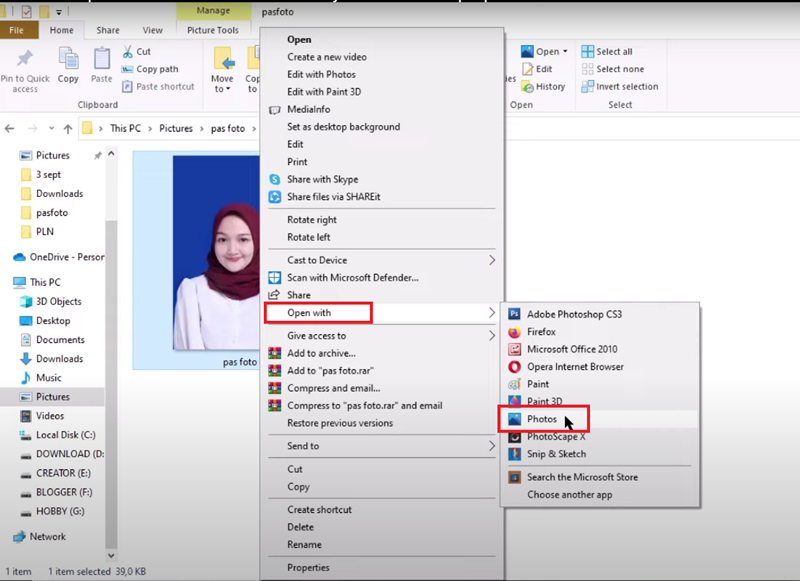
3. Jika sudah, kamu bakal membuka file foto tersebut. Nah, kamu sekarnag klik simbol titik tiga di bagian atas, lalu pilih bagian Resize Photo.
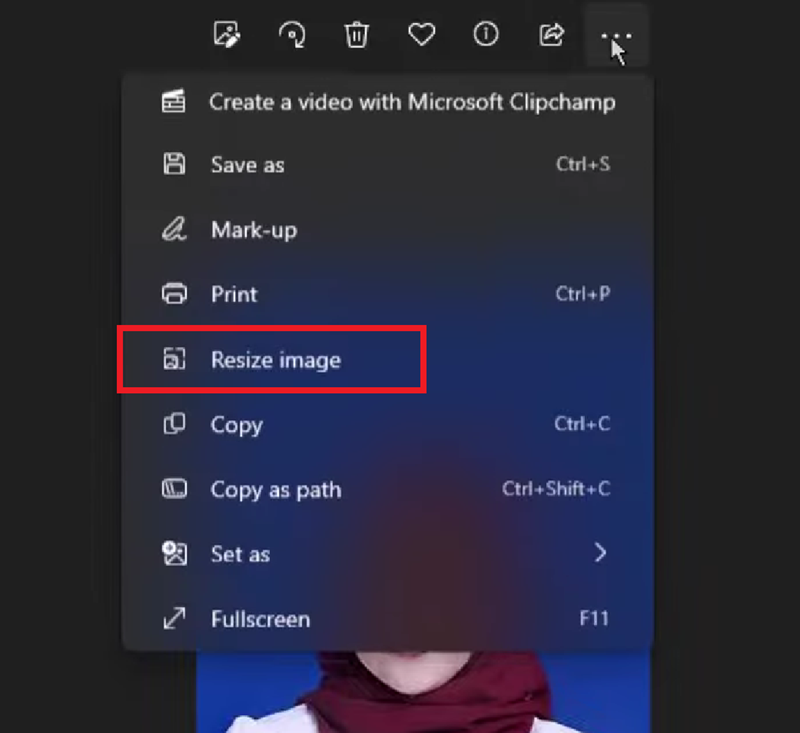
4. Nah, sekarang munjul jendela untuk mengedit ukuran foto. Hal pertama yang harus diedit adalah kualitasnya, geser toogle Quality hingga mencapai maksimal. Kemudian, kamu ganti Precentage dengan angka Width lebih besar.
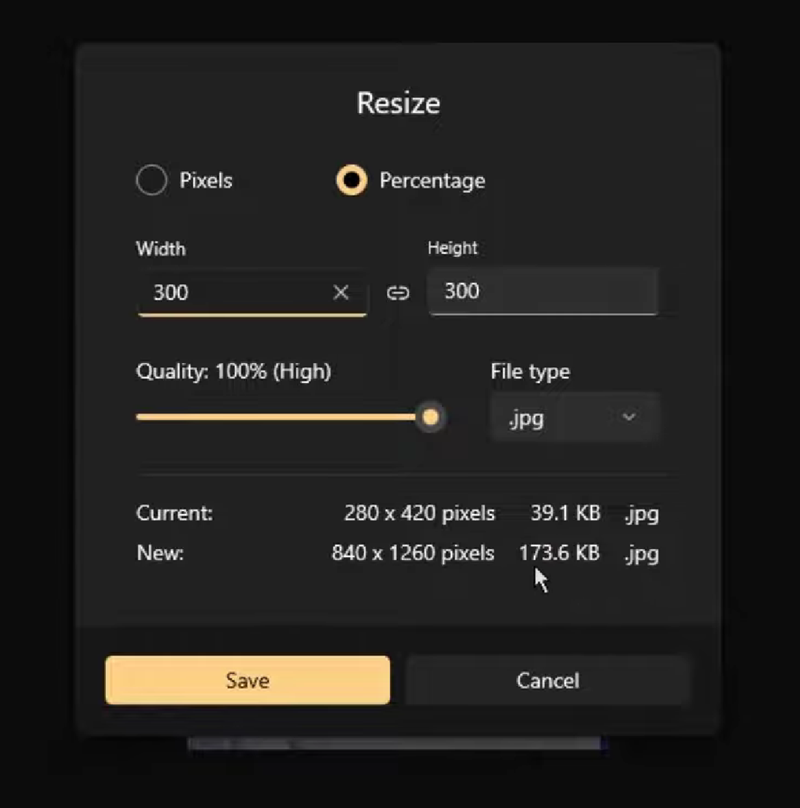
5. Jika sudah, kamu bisa langsung klik Save.
6. Selesai, sekarang kamu tinggal ubah nama file fotonya dan klik save untuk perubahan yang sudah kamu lakukan tadi. Gampang, kan?
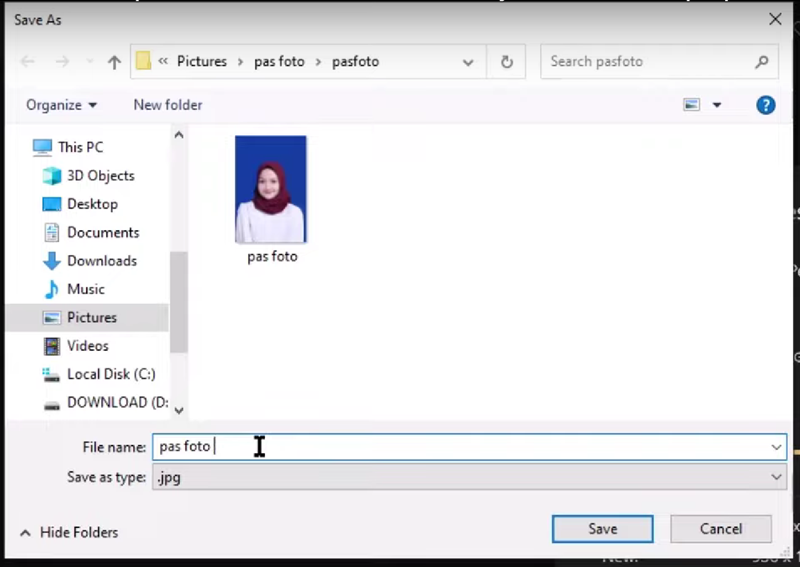
2. Menggunakan resizepixel.com
Ini adalah cara memperbesar ukuran foto tanpa perlu pakai aplikasi, jadi kamu bisa mempraktikkan cara ini di HP maupun PC. Nah, bagaimana caranya? Gampang, namun kamu harus memastikan sudah menggunakan koneksi internet yang stabil, ya.
1. Pertama kamu buka situs resizepixel.com di web browser apapun yang biasa kamu pakai. Kemudian, kamu masuk situs tersebut dan klik Upload image.
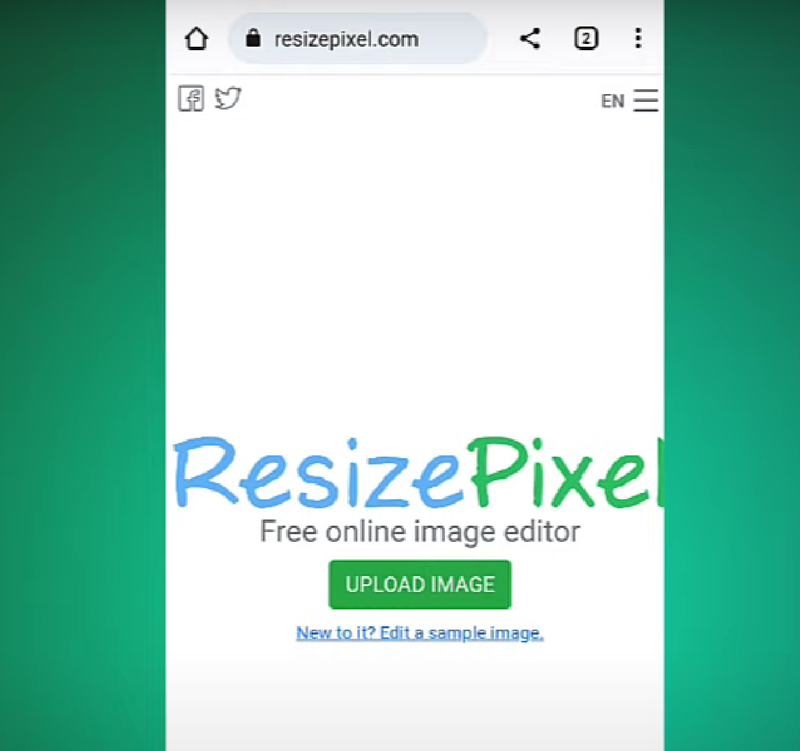
2. Jika sudah, kamu klik File (jika mengubah ukuran foto lewat HP).
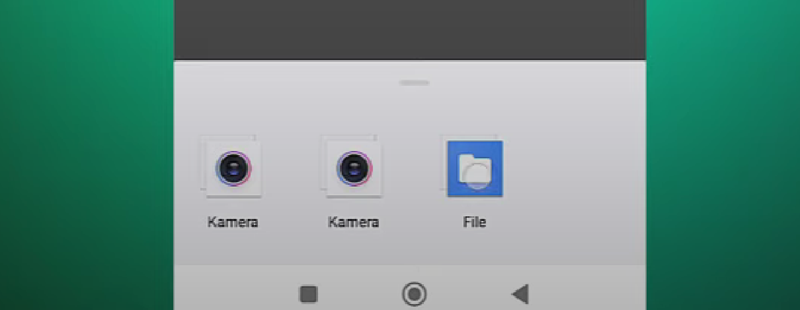
3. Setelah itu pilihlah file foto yang mau kamu ubah ukurannya.
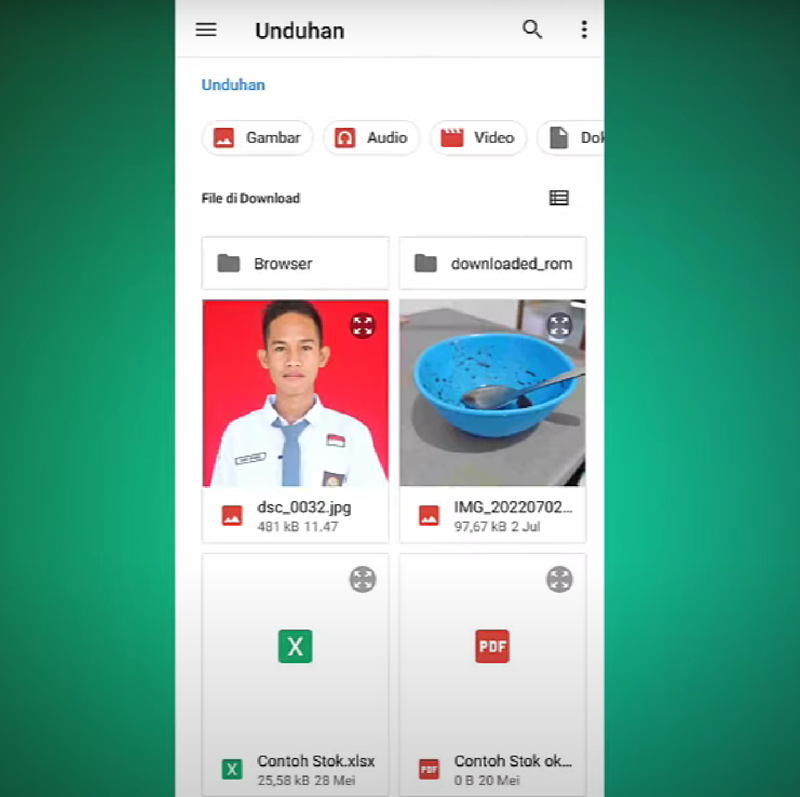
4. Nah, sekarang foto tersebut sudah ada di dalam situs resizepixel, kamu bisa hilangkan tanda centang di bagian Fixed aspect ratio, kemudian kamu ubah angka Width sesuai dengan kebutuhan.
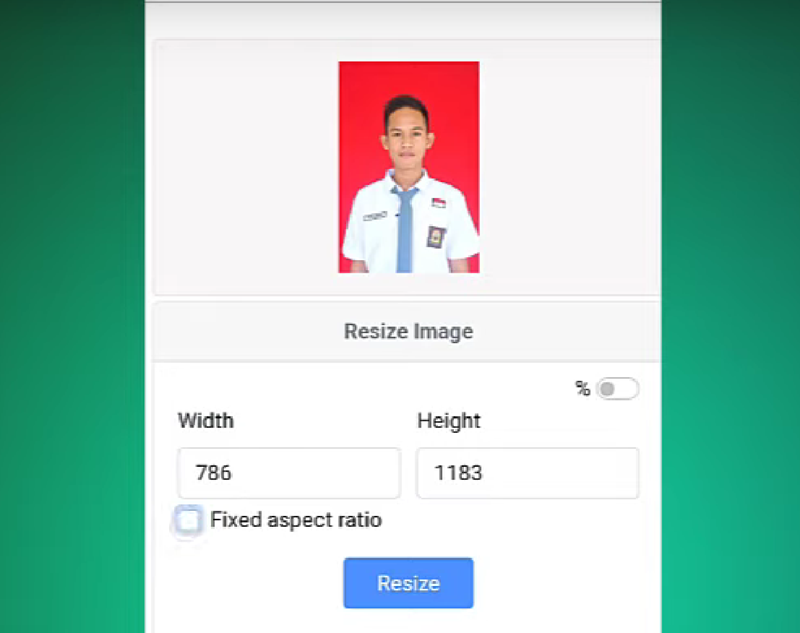
5. Setelah itu kamu scroll dan klik Go to download untuk menyimpan hasil perubahan fotonya.

6. Lanjut, kamu bisa klik Download image.
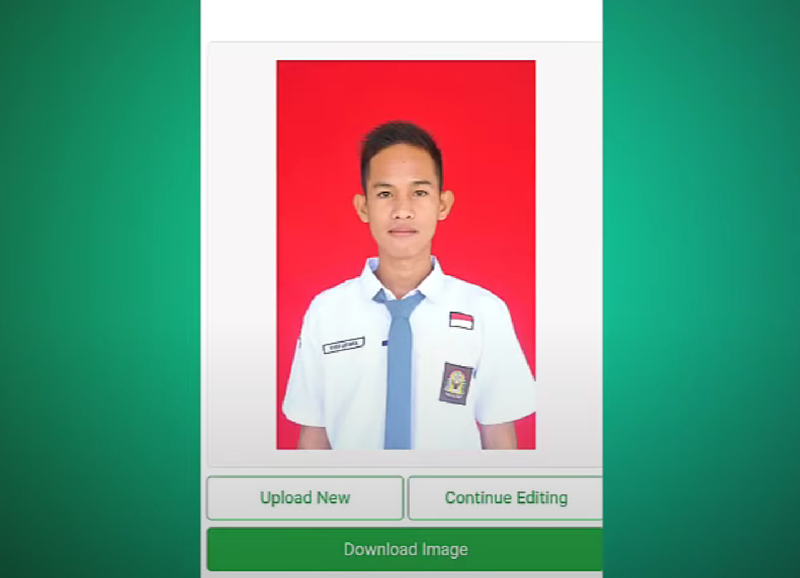
Selesai, kini kamu sudah berhasil mengubah ukuran foto di HP, dan file foto tersebut secara otomatis bakal masuk ke dalam galeri HP kamu. Simple banget kan?
3. Menggunakan Let’s Enhance
Ada beberapa situs web yang bisa membantumu memperbesar gambar, misalnya Let’s Enhance. Di sini kami akan memberi contoh memakai situs Let’s Enchance tadi yang mana situs ini bisa diakses di HP maupun PC, ya.
Let’s Enhance adalah sebuah aplikasi online yang menggunakan teknologi machine learning untuk memperbesar ukuran foto atau gambar JPG. Aplikasi ini menyebutkan bahwa teknologinya bisa memperbesar sampai 4 kali dari ukuran asli. Begini caranya:
1. Karena Let’s Enhance merupakan aplikasi online, kita harus menuju ke website itu untuk menggunakannya (link di akhir artikel).
2. Yang perlu kita lakukan pun sederhana. Hanya meletakkan foto di bidang yang disediakan, atau klik tombol untuk upload. Simpel.
3. Jadi, kamu letakkan foto yang ingin kamu perbesar ukurannya. Let’s Enhance akan upload foto itu (misalnya file JPG) dan memprosesnya. Akan ada tampilan foto beserta informasi perkiraan waktu proses.
3. Dalam beberapa kali percobaan, proses memperbesar ukuran foto bisa berjalan dalam waktu bervariasi. Kadang cepat, kadang lama. Mungkin tergantung juga berapa banyak orang yang sedang menggunakannya.
Sebagai hasilnya, Let’s Enhance mengeluarkan tiga pilihan (dengan istilah ajaib).
- Anti-jpeg: Merubah gambar file JPG menjadi PNG dengan ukuran sama.
- Boring: Memperbesar ukuran resolusi gambar JPG dan merubahnya jadi PNG.
- Magic: Memperbesar ukuran resolusi gambar JPG, memperbaiki,, dan merubahnya jadi PNG.
Dalam beberapa kali percobaan mengubah ukuran foto, hasilnya juga cukup beragam. Tidak semua berhasil dengan bagus. Resolusi foto memang menjadi lebih besar.
Seperti yang disebut di atas, bisa menambah ukuran sampai 4 kali lipat. Tapi dari sisi kualitas, beberapa gambar yang saya coba tidak meningkat drastis dari sisi kualitas.
Beberapa foto yang aslinya sudah berkualitas jelek, tidak mendapat peningkatan kualitas berarti. Yah, JPG artifact atau gambar pecah memang berkurang. Tapi foto tetap kabur.
Tapi kalau foto asli sudah bagus dan tajam (walau berukuran kecil), hasilnya memang luar biasa. Harus saya akui, masih ada blur di gambar karena hasil pembesaran. Saya kira hal ini bisa dimaklumi. Walau begitu, hasilnya cukup luar biasa.
Resolusi foto yang saya coba adalah 209 x 300 px. Hasilnya, untuk pilihan Boring dan Magic, menjadi 836 x 1200 px. Ukuran resolusi foto berubah empat kali ukuran semula, menyamai kualitas HD (720×1280).
Di layar monitor komputer (saya pakai Macbook 15 inci), blur di hasil foto memang sedikit terlihat. Tidak setajam foto asli. Yang cukup mengejutkan, hasilnya cukup halus. Tidak pecah dan tidak terlalu blur. Strukturnya masih baik.
Kalau di handphone, saya yakin hasilnya tidak begitu kentara. Apalagi kalau kamu edit lagi dengan Snapseed (kamu bisa baca di artikel Tool Edit Foto Snapseed Paling berguna). Hasilnya dijamin ciamik.
Jadi, secara keseluruhan, aplikasi online ini memang berhasil memperbesar ukuran foto jadi lebih besar. Untuk hasilnya, tetap tergantung foto asli. Apakah aplikasi ini berguna? Saya pikir sih iya. Nah, kalau kamu mau coba, silakan saja.
4. Aplikasi HitPaw Photo Enchancer
Bagaimana kalau kamu ingin menggunakan aplikasi (selain Photoshop)? Kamu boleh coba aplikasi HitPaw Photo Enhancer. Aplikasi ini juga menggunakan teknologi AI untuk memperbesar ukuran gambar dan menjaga kualitasnya.
Yang perlu kamu lakukan hanyalah meletakkan gambar, mengatur pembesaran, lalu membandingkan kualitas hasil dengan aslinya. Jika puas, kamu tinggal melakukan ekspor gambar bersangkutan.
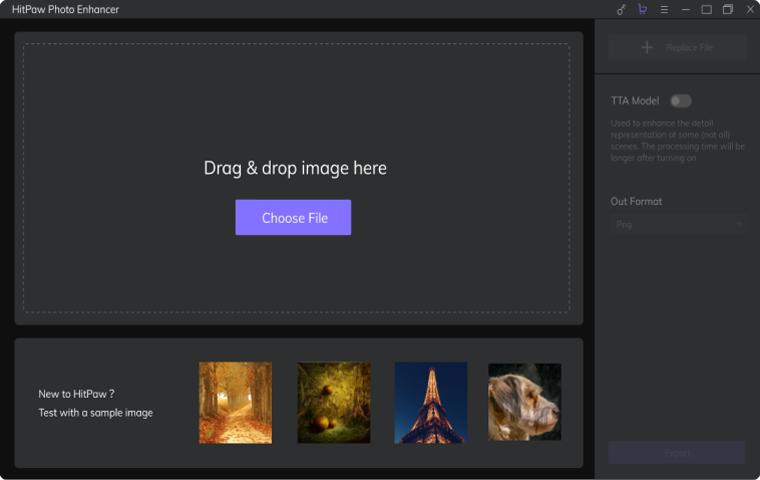
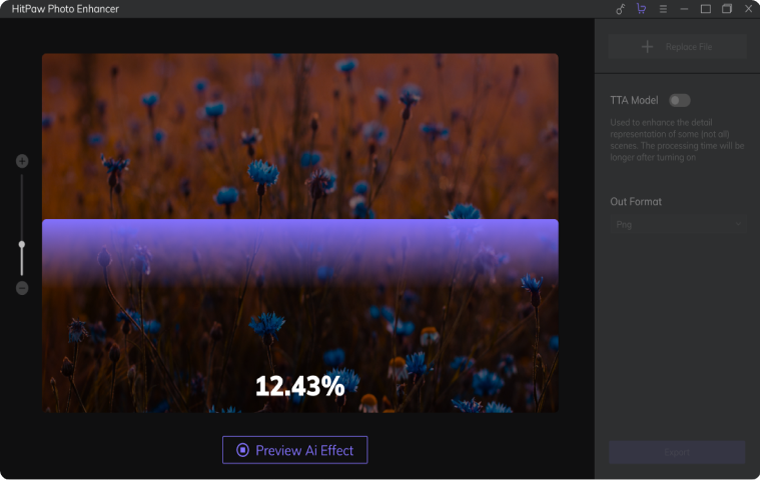
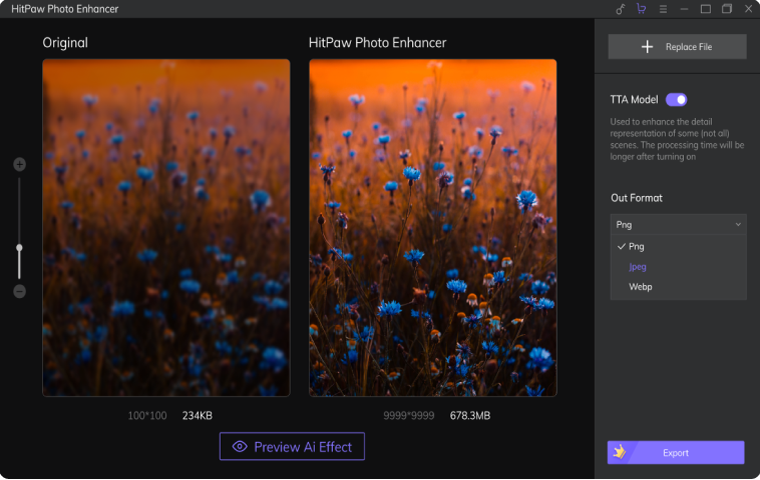
Aplikasi ini juga memiliki mode TTA untuk lebih mempertajam detil saat memperbesar ukuran. Memang prosesnya bisa jadi lebih lama. Tapi hasil untuk detil bisa lebih baik.
HitPaw Photo Enhancer merupakan aplikasi komersial (berlangganan). Saat ini aplikasi sudah tersedia untuk Windows. Sedangkan untuk macOS sedang dalam pengembangan.
5. Foto ulang menggunakan kamera DSLR atau Mirrorless
Cara memperbesar foto yang ketiga ini adalah yang paling sering saya lakukan, kamu bisa mengambil ulang foto lama yang memiliki resolusi atau ukuran yang kecil menjadi foto berukuran besar dan sama dengan resolusi ukuran foto di tahun 2022 seperti saat ini.
Berikut saya kasih contoh foto tahun 1997 yang sebelumnya sudah dicetak dan disimpan di dalam album keluarga, lalu saya foto ulang menggunakan Mirrorless Canon EOS M6 Mark II + Lensa EFM 18-55mm, dan ini adalah hasilnya:
Sebelumnya foto asli di atas menggunakan kamera analog Fujifilm, serinya lupa dan sudah di cetak dengan ukuran 3x4cm. Kemudian saya foto ulang dan saya edit menggunakan Adobe Photoshop untuk memperbaiki beberapa bagian foto yang rusak.
Hasilnya, foto bisaterlihat jadi lebih baik bahkan kualitasnya bisa jadi HD. Lebih jernih dan besar 10 kali lipat dari ukuran aslinya.
Dan foto ini masih bisa saya produksi ulang menjadi baru lagi sesuai dengan resolsui kamera terbaru di jaman saat ini.
Caranya, foto yang sudah kita produksi ulang seperti gambar di atas, kita simpan ke cloud atau akun sosial media. Lalu ketika kamu ingin memproduksi ulang, kamu bisa foto ulang foto sebelumnya.
Cukup kamu foto ulang saja di layar monitornya, maka nanti hasil foto produksi ulang pun bisa dilakukan. Pastikan kamu punya layar monitor OLED atau teknologi lebih baik, supaya hasil jepretan foto kamu bisa lebih maksimal.
Kamu bisa ulangi terus menerus trik yang saya lakukan ini, dengan begitu foto kamu akan selalu tetap bisa tampil sepanjang waktu. Karena sejatinya foto adalah menyimpan kenangan lama.
Tips Memperbesar Ukuran Foto Tanpa Kehilangan Kualitas

Seperti yang sudah kami katakan sebelumnya bahwa saat kita mencoba untuk memperbesar ukuran foto maka kemungkinan akan menurunkan kualitas foto. Hal itu bisa saja terjadi karena resolusi dari foto yang mau diperbesar itu sangat kecil, seolah kamu memaksa resolusinya menjadi besar sehingga foto pun menjadi blur. Lalu bagaimana solusinya?
Pemilihan Resolusi yang Tepat dan Menjaga Aspek Rasio
Tips yang pertama adalah dengan memilih resolusi yang pas sekaligus menjaga aspek rasio pada foto. Apa maksudnya?
- Pahami Tentang Resolusi: Resolusi foto berhubungan dengan jumlah detail yang ditampilkan pada gambar. Untuk memperbesar ukuran foto tanpa kehilangan kualitas, sangat disarankan memilih resolusi yang tinggi. Resolusi tinggi berarti memiliki lebih banyak piksel sehingga kamu bisa meningkatkan ukuran tanpa degradasi kualitas yang signifikan.
- Menjaga Aspek Rasio: Saat memperbesar foto, kamu juga perlu menjaga aspek rasio agar komposisi gambar tetap terjaga. Aspek rasio adalah rasio antara lebar dan tinggi gambar. Mengubah ukuran foto tanpa mempertahankan aspek rasio dapat menyebabkan gambar terlihat terdistorsi. Gunakan fitur “lock aspect ratio” pada software pengeditan foto untuk menghindari masalah ini.
Hindari Over-Compression
Nah, tips berikutnya adalah over-compression yang mana hal ini dapat menyebabkan pengurangan kualitas dan resolusi pada foto. Berikut penjelasan lengkapnya:
- Memahami Kompresi: Kompresi gambar adalah proses mengurangi ukuran file gambar tanpa mengurangi dimensi fisiknya secara signifikan. Namun, kompresi berlebih (over-compression) dapat membuat foto menjadi blur.
- Menggunakan Format File yang Tepat: Format file seperti JPEG cenderung mudah kehilangan kualitas setiap kali gambar disimpan karena sifat kompresinya yang lossy. Jadi kami sarankan untuk pertimbangkan menggunakan format seperti PNG atau TIFF yang mendukung kompresi lossless.
- Adjust Compression Settings: Saat harus menggunakan format yang mengkompresi data, seperti JPEG, sebaiknya sesuaikan pengaturan kompresi. Banyak software pengeditan foto dengan fitur di mana kamu bisa memilih tingkat kompresi saat menyimpan gambar. Memilih tingkat kompresi yang lebih rendah (yang berarti file akan lebih besar, tetapi kualitasnya lebih baik) adalah opsi yang bagus dalam menjaga kualitas gambar.
Nah, kamu bisa terapkan semua tips yang sudah kami jelaskan tadi. Tapi, kalau kamu punya tips lainnya, jangan sungkan untuk berbagi di kolom komentar, ya.
Kurang lebih seperti itu cara memperbesar ukuran foto di PC/laptop/HP, sesuaikan saja dengan kebutuhan kamu. Dari tiga cara yang saya bagikan, menurut kamu mana yang paling menarik untuk dicoba dan memberikan hasil yang maksimal sesuai keinginan kamu?
Kalau saya pribadi, saya lebih suka cara ketiga karena memang cara ini paling ampuh dan efisien. Dari foto yang ukuran kecil (SD) bisa diubah menjadi HD bahkan FHD, trik memperbesar ukuran foto paling top lah menurut saya.
Jika kamu punya pertanyaan atau ada sesuatu yang ingin disampaikan, kamu bisa tanyakan langsung ke saya melalui kolom komentar di bawah, nanti kita diskusikan bersama.
Jika ada pertanyaan atau saran lebih lanjut, silakan tulis di kolom komentar atau kirim email ke [email protected]. Kamu juga bisa berlangganan berita atau artikel seputar teknologi & internet seperti di atas melalui halaman urbandigital di Google News.